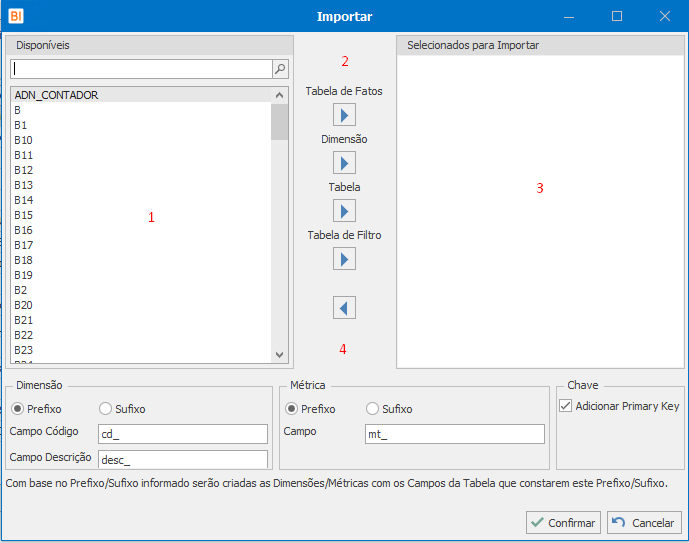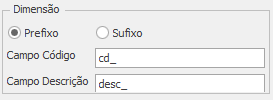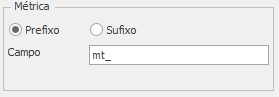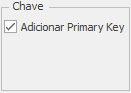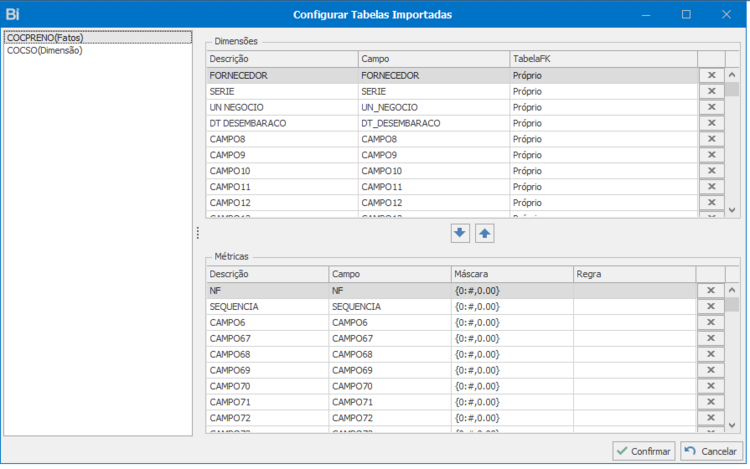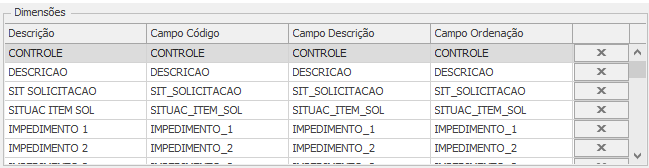Importar Tabelas
Voltar
BI > BI Desenvolvedor > GDI > Importar Tabelas
Importar tabelas do Banco de Dados para o sistema.
- Neste espaço são apresentadas as Tabelas disponíveis para serem importadas.
- Botões que permitem selecionar as Tabelas que serão importadas. Ao selecionar uma Tabela, deverá ser informado para qual tipo de Tabela, Fatos, Dimensão ou Normal, ela deve ser importada.
- Neste espaço são apresentadas as Tabelas selecionadas para serem importadas.
- Algumas configurações para a importação.
Índice
Define como as dimensões serão criadas.
Observação 1: Se a tabela possuir os campos com o prefixo ou sufixo, será criada apenas uma dimensão, utilizando o campo cd_? na propriedade Campo Código da dimensão e o campo desc_? na propriedade Campo Descrição.
Observação 2: O processo de importação verifica se os campos da tabela de fatos possuem vínculo com alguma tabela de dimensão e caso ele não encontre esse vínculo e o tipo do campo for númerico, o campo será considerado como uma métrica.
Observação 3: Se a tabela não possuir campos de acordo com o prefixo ou sufixo e o tipo do campo for diferente de numérico serão criadas dimensões para cada campo.
Define como as métricas serão criadas.
Observação 1: Os campos que possuem o prefixo ou sufixo serão sempre criadas como métricas.
Observação 2: Os campos que não possuem o prefixo ou sufixo serão criados como métrica se eles forem do tipo numérico e não possuirem vínculo com alguma tabela de dimensão.
Adiciona o primeiro Campo encontrado como Chave Primary Key.
Ao clicar no botão Confirmar será mostrada uma tela onde será possível configurar as informações referentes as tabelas de fatos e dimensões.
As opções de configuração mudam conforme o tipo de tabela selecionada.
Tabelas Importadas
Permite configurar todas as dimensões e métricas das tabelas que serão importadas.
Dimensões
Descrição: A descrição da dimensão que será criada.
Campo: O campo referente a dimensão que será criada.
TabelaFK: Permite informar uma tabela para fazer o vínculo com uma chave estrangeira(FK). Quando for selecionado uma Tabela, a dimensão não é criada, apenas a chave. Se estiver selecionado a opção Próprio significa que não será criado chave e que será criado uma dimensão.
Métricas
Descrição: A descrição da métrica que será criada.
Campo: O campo referente a métrica que será criada.
Máscara: Define como o conteúdo da métrica será formatado.
Regra: Define como a aparência visual da área de desenho e conteúdo da métrica serão desenhados.
Tabela de Dimensão Selecionada
Quando a tabela de dimensão estiver selecionada para configurar, algumas opções diferentes são apresentadas como os Campos de Código, Descrição e Ordenação.
Campo Código: Define qual será o campo código correspondente a esta dimensão.
Campo Descrição: Define qual será o campo descrição correspondente a esta dimensão.
Campo Ordenação: Define qual será o campo ordenação correspondente a esta dimensão, campo utilizado por exemplo para ordená-la no Grid.